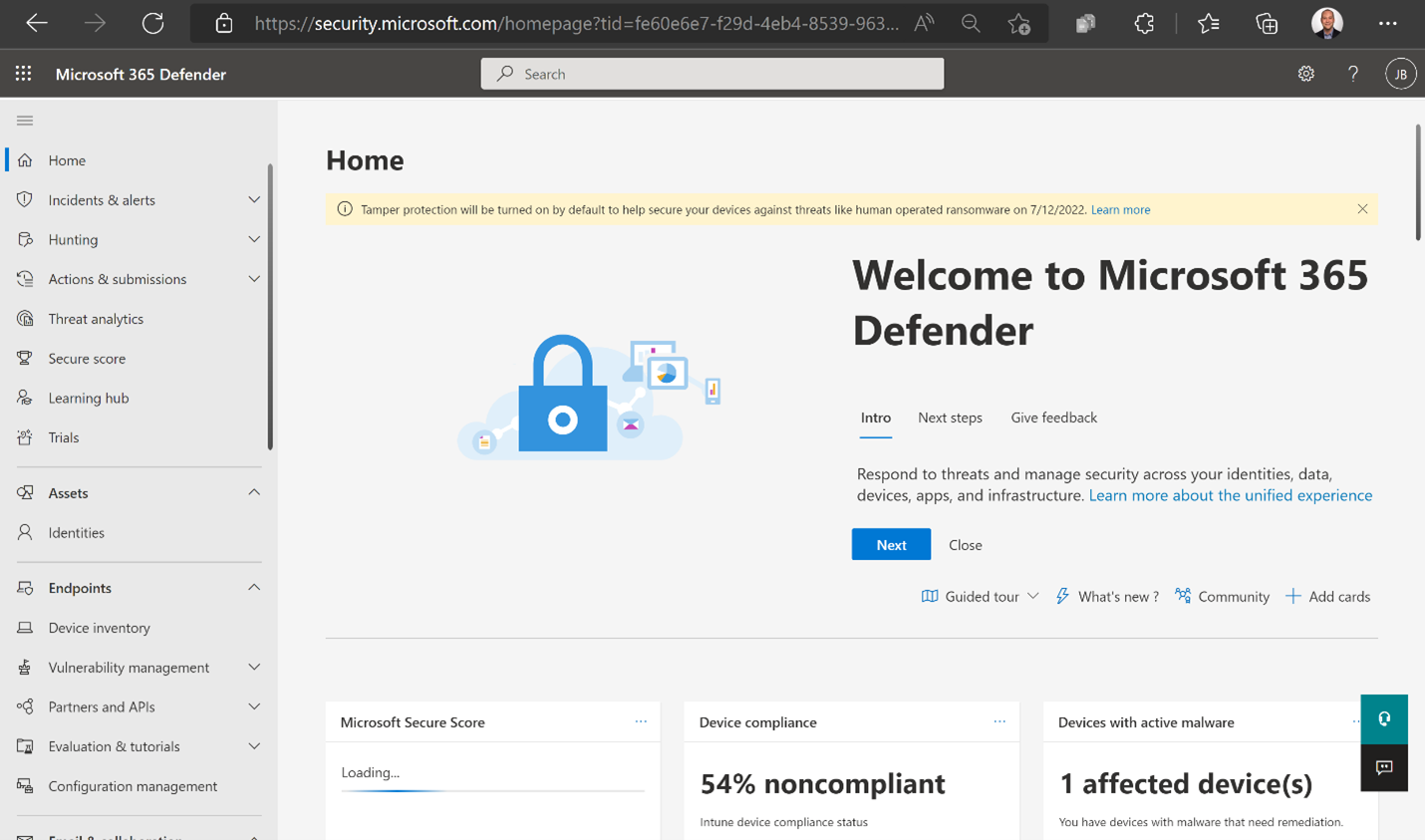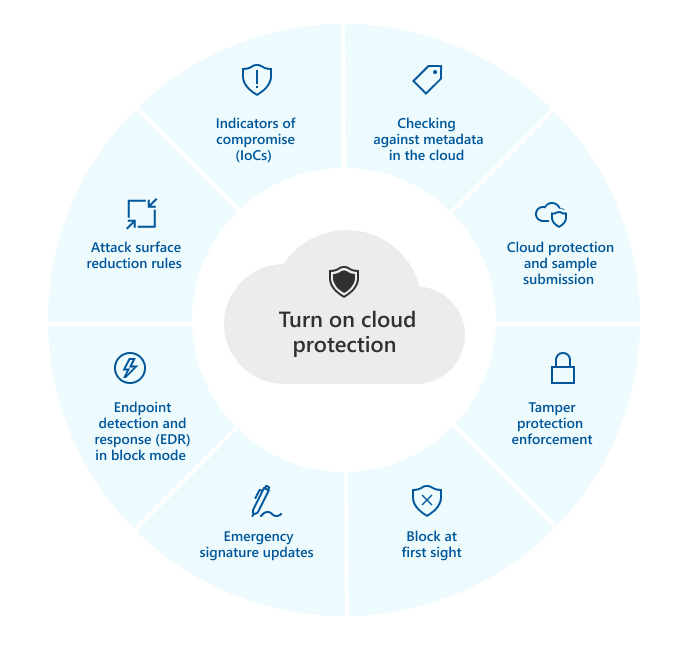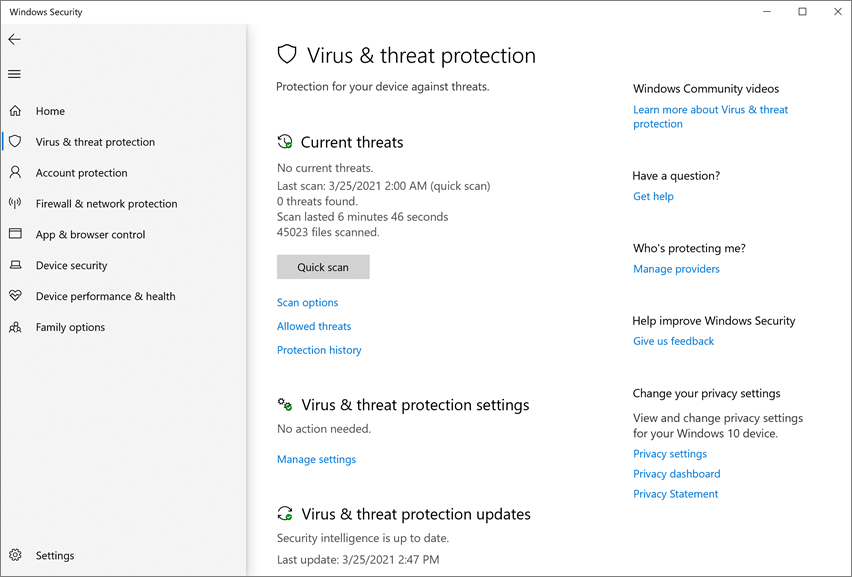Η Microsoft έχει προστασία κακόβουλου λογισμικού?
Συχνές ερωτήσεις προστασίας κατά της κακής λογισμικού
Ο Microsoft Defender για το τελικό σημείο βοηθά στην πρόληψη, την ανίχνευση, τη διερεύνηση και την ανταπόκριση σε προηγμένες απειλές, όπως επιθέσεις ransomware. Οι δυνατότητες προστασίας της επόμενης γενιάς και μείωσης της επιφάνειας επίθεσης στον αμυντικό για το τελικό σημείο σχεδιάστηκαν για να πιάσουν αναδυόμενες απειλές. Προκειμένου η καλύτερη προστασία από ransomware και άλλα cyberthreats να είναι σε ισχύ, ορισμένες ρυθμίσεις πρέπει να ρυθμιστούν. Η ενσωματωμένη προστασία μπορεί να σας βοηθήσει παρέχοντάς σας προεπιλεγμένες ρυθμίσεις για καλύτερη προστασία.
Η ενσωματωμένη προστασία βοηθά στην προφύλαξη από το ransomware
Ο Microsoft Defender για το τελικό σημείο βοηθά στην πρόληψη, την ανίχνευση, τη διερεύνηση και την ανταπόκριση σε προηγμένες απειλές, όπως επιθέσεις ransomware. Οι δυνατότητες προστασίας της επόμενης γενιάς και μείωσης της επιφάνειας επίθεσης στον αμυντικό για το τελικό σημείο σχεδιάστηκαν για να πιάσουν αναδυόμενες απειλές. Προκειμένου η καλύτερη προστασία από ransomware και άλλα cyberthreats να είναι σε ισχύ, ορισμένες ρυθμίσεις πρέπει να ρυθμιστούν. Η ενσωματωμένη προστασία μπορεί να σας βοηθήσει παρέχοντάς σας προεπιλεγμένες ρυθμίσεις για καλύτερη προστασία.
Δεν χρειάζεται να περιμένετε ενσωματωμένη προστασία για να έρθετε σε εσάς! Μπορείτε να προστατεύσετε τις συσκευές του οργανισμού σας τώρα διαμορφώνοντας αυτές τις δυνατότητες:
- Ενεργοποίηση προστασίας από σύννεφο
- Ενεργοποιήστε την προστασία παραβίασης
- Ορίστε τους κανονικούς κανόνες μείωσης της επιφάνειας επίθεσης στη λειτουργία μπλοκ
- Ενεργοποίηση προστασίας δικτύου σε λειτουργία μπλοκ
Τι είναι ενσωματωμένη προστασία και πώς λειτουργεί?
Η ενσωματωμένη προστασία είναι ένα σύνολο προεπιλεγμένων ρυθμίσεων που κυκλοφορούν για να βοηθήσουν να διασφαλιστεί ότι οι συσκευές σας προστατεύονται. Αυτές οι προεπιλεγμένες ρυθμίσεις έχουν σχεδιαστεί για την προστασία συσκευών από ransomware και άλλες απειλές. Αρχικά, η ενσωματωμένη προστασία θα περιλαμβάνει την ενεργοποίηση της προστασίας από το Tamper για τον ενοικιαστή σας, με άλλες προεπιλεγμένες ρυθμίσεις να έρχονται σύντομα. Για περισσότερες πληροφορίες, ανατρέξτε στην ανάρτηση ιστολογίου Tech Community, η προστασία παραβίασης θα ενεργοποιηθεί για όλους τους πελάτες των επιχειρήσεων.
| Φάση | Τι συμβαίνει |
|---|---|
| Η ενσωματωμένη προστασία κυκλοφορεί | Οι πελάτες λαμβάνουν ειδοποίηση ότι η ενσωματωμένη προστασία έρχεται. Εάν δεν έχει ήδη διαμορφωθεί, η προστασία του TAMPER θα είναι ενεργοποιημένη για πελάτες που έχουν υπερασπιστή για το Endpoint Plan 2 ή το Microsoft 365 E5. |
| Η ενσωματωμένη προστασία είναι διαθέσιμη για τον ενοικιαστή σας | Θα ενημερωθείτε ότι ο ενοικιαστής σας πρόκειται να λάβει ενσωματωμένη προστασία και όταν θα ενεργοποιηθεί η προστασία παραβίασης (εάν δεν έχει ήδη ρυθμιστεί). |
| Φτάνει η ενσωματωμένη προστασία | Η προστασία από το TAMPER θα ενεργοποιηθεί για τον ενοικιαστή σας και θα εφαρμοστεί στις συσκευές των Windows του οργανισμού σας. Μπορείτε να εξαιρεθείτε ή να αλλάξετε τις ενσωματωμένες ρυθμίσεις προστασίας σας. |
| Μετά την άφιξη της ενσωματωμένης προστασίας | Κάθε φορά που οι νέες συσκευές είναι επιτόπιες για να υπερασπιστούν το τελικό σημείο, οι ενσωματωμένες ρυθμίσεις προστασίας θα εφαρμοστούν σε οποιεσδήποτε νέες συσκευές που εκτελούν παράθυρα. Μπορείτε πάντα να αλλάξετε τις ενσωματωμένες ρυθμίσεις προστασίας σας. |
Οι ενσωματωμένες σειρές προστασίας ρυθμίζουν τις προεπιλεγμένες τιμές για συσκευές Windows και Mac. Εάν οι ρυθμίσεις ασφαλείας τελικού σημείου αλλάξουν, όπως μέσω των βασικών γραμμών ή των πολιτικών στη Microsoft Intune, αυτές οι ρυθμίσεις παρακάμπτουν τις ενσωματωμένες ρυθμίσεις προστασίας.
Πώς μοιάζει η ειδοποίηση?
Μπορείτε να περιμένετε να λάβετε δύο τύπους ειδοποιήσεων:
- Μια ανάρτηση του κέντρου μηνυμάτων που δείχνει ότι σύντομα θα έρθει η ενσωματωμένη προστασία. και
- Ένα πανό στην πύλη αμυντικού Microsoft 365 που μοιάζει με την ακόλουθη εικόνα:
Η ειδοποίησή σας θα σας πει όταν έρχεται ενσωματωμένη προστασία και όταν η προστασία παραβίασης θα ενεργοποιηθεί (εάν δεν έχει ήδη ρυθμιστεί) για τον ενοικιαστή σας.
Μπορώ να εξαιρεθώ?
Μπορείτε να εξαιρεθείτε από την ενσωματωμένη προστασία, καθορίζοντας τις δικές σας ρυθμίσεις ασφαλείας. Για παράδειγμα, εάν προτιμάτε να μην έχετε προστασία παραβίασης ενεργοποιείται αυτόματα για τον ενοικιαστή σας, μπορείτε να αποχωρήσετε ρητά.
Δεν συνιστούμε να απενεργοποιήσετε την προστασία από παραβίαση. Η προστασία από το Tamper σας παρέχει καλύτερη προστασία ransomware. Πρέπει να είστε παγκόσμιος διαχειριστής ή διαχειριστής ασφαλείας για να εκτελέσετε την ακόλουθη διαδικασία.
- Μεταβείτε στην πύλη Defender Microsoft 365 (https: // security.Microsoft.com) και συνδεθείτε.
- Παω σε Ρυθμίσεις> Τελικά σημεία> Προχωρημένες λειτουργίες.
- Σειρά Προστασία παραβίασης προς την Επί (αν δεν είναι ήδη ενεργοποιημένο), και στη συνέχεια επιλέξτε Αποθήκευση προτιμήσεων. Μην αφήνετε ακόμα αυτήν τη σελίδα.
- Σειρά Προστασία παραβίασης προς την Μακριά από, και στη συνέχεια επιλέξτε Αποθήκευση προτιμήσεων.
Μπορώ να αλλάξω ενσωματωμένες ρυθμίσεις προστασίας?
Η ενσωματωμένη προστασία είναι ένα σύνολο προεπιλεγμένων ρυθμίσεων. Δεν απαιτείται να διατηρήσετε αυτές τις προεπιλεγμένες ρυθμίσεις στη θέση του. Μπορείτε πάντα να αλλάξετε τις ρυθμίσεις σας για να ταιριάζουν στις ανάγκες της επιχείρησής σας. Οι παρακάτω πίνακες καταγράφουν τις εργασίες που μπορεί να εκτελέσει η ομάδα ασφαλείας σας, μαζί με συνδέσμους για να μάθετε περισσότερα.
Δείτε επίσης
- Tech Community Blog: Η προστασία παραβίασης θα είναι ενεργοποιημένη για όλους τους πελάτες των επιχειρήσεων
- Προστασία των ρυθμίσεων ασφαλείας με προστασία παραβίασης
Συχνές ερωτήσεις προστασίας κατά της κακής λογισμικού
Ο Microsoft Defender για το τελικό σημείο βοηθά στην πρόληψη, την ανίχνευση, τη διερεύνηση και την ανταπόκριση σε προηγμένες απειλές, όπως επιθέσεις ransomware. Οι δυνατότητες προστασίας της επόμενης γενιάς και μείωσης της επιφάνειας επίθεσης στον αμυντικό για το τελικό σημείο σχεδιάστηκαν για να πιάσουν αναδυόμενες απειλές. Προκειμένου η καλύτερη προστασία από ransomware και άλλα cyberthreats να είναι σε ισχύ, ορισμένες ρυθμίσεις πρέπει να ρυθμιστούν. Η ενσωματωμένη προστασία μπορεί να σας βοηθήσει παρέχοντάς σας προεπιλεγμένες ρυθμίσεις για καλύτερη προστασία.
Η ενσωματωμένη προστασία βοηθά στην προφύλαξη από το ransomware
Ο Microsoft Defender για το τελικό σημείο βοηθά στην πρόληψη, την ανίχνευση, τη διερεύνηση και την ανταπόκριση σε προηγμένες απειλές, όπως επιθέσεις ransomware. Οι δυνατότητες προστασίας της επόμενης γενιάς και μείωσης της επιφάνειας επίθεσης στον αμυντικό για το τελικό σημείο σχεδιάστηκαν για να πιάσουν αναδυόμενες απειλές. Προκειμένου η καλύτερη προστασία από ransomware και άλλα cyberthreats να είναι σε ισχύ, ορισμένες ρυθμίσεις πρέπει να ρυθμιστούν. Η ενσωματωμένη προστασία μπορεί να σας βοηθήσει παρέχοντάς σας προεπιλεγμένες ρυθμίσεις για καλύτερη προστασία.
Δεν χρειάζεται να περιμένετε ενσωματωμένη προστασία για να έρθετε σε εσάς! Μπορείτε να προστατεύσετε τις συσκευές του οργανισμού σας τώρα διαμορφώνοντας αυτές τις δυνατότητες:
- Ενεργοποίηση προστασίας από σύννεφο
- Ενεργοποιήστε την προστασία παραβίασης
- Ορίστε τους κανονικούς κανόνες μείωσης της επιφάνειας επίθεσης στη λειτουργία μπλοκ
- Ενεργοποίηση προστασίας δικτύου σε λειτουργία μπλοκ
Τι είναι ενσωματωμένη προστασία και πώς λειτουργεί?
Η ενσωματωμένη προστασία είναι ένα σύνολο προεπιλεγμένων ρυθμίσεων που κυκλοφορούν για να βοηθήσουν να διασφαλιστεί ότι οι συσκευές σας προστατεύονται. Αυτές οι προεπιλεγμένες ρυθμίσεις έχουν σχεδιαστεί για την προστασία συσκευών από ransomware και άλλες απειλές. Αρχικά, η ενσωματωμένη προστασία θα περιλαμβάνει την ενεργοποίηση της προστασίας από το Tamper για τον ενοικιαστή σας, με άλλες προεπιλεγμένες ρυθμίσεις να έρχονται σύντομα. Για περισσότερες πληροφορίες, ανατρέξτε στην ανάρτηση ιστολογίου Tech Community, η προστασία παραβίασης θα ενεργοποιηθεί για όλους τους πελάτες των επιχειρήσεων.
| Φάση | Τι συμβαίνει |
|---|---|
| Η ενσωματωμένη προστασία κυκλοφορεί | Οι πελάτες λαμβάνουν ειδοποίηση ότι η ενσωματωμένη προστασία έρχεται. Εάν δεν έχει ήδη διαμορφωθεί, η προστασία του TAMPER θα είναι ενεργοποιημένη για πελάτες που έχουν υπερασπιστή για το Endpoint Plan 2 ή το Microsoft 365 E5. |
| Η ενσωματωμένη προστασία είναι διαθέσιμη για τον ενοικιαστή σας | Θα ενημερωθείτε ότι ο ενοικιαστής σας πρόκειται να λάβει ενσωματωμένη προστασία και όταν θα ενεργοποιηθεί η προστασία παραβίασης (εάν δεν έχει ήδη ρυθμιστεί). |
| Φτάνει η ενσωματωμένη προστασία | Η προστασία από το TAMPER θα ενεργοποιηθεί για τον ενοικιαστή σας και θα εφαρμοστεί στις συσκευές των Windows του οργανισμού σας. Μπορείτε να εξαιρεθείτε ή να αλλάξετε τις ενσωματωμένες ρυθμίσεις προστασίας σας. |
| Μετά την άφιξη της ενσωματωμένης προστασίας | Κάθε φορά που οι νέες συσκευές είναι επιτόπιες για να υπερασπιστούν το τελικό σημείο, οι ενσωματωμένες ρυθμίσεις προστασίας θα εφαρμοστούν σε οποιεσδήποτε νέες συσκευές που εκτελούν παράθυρα. Μπορείτε πάντα να αλλάξετε τις ενσωματωμένες ρυθμίσεις προστασίας σας. |
Οι ενσωματωμένες σειρές προστασίας ρυθμίζουν τις προεπιλεγμένες τιμές για συσκευές Windows και Mac. Εάν οι ρυθμίσεις ασφαλείας τελικού σημείου αλλάξουν, όπως μέσω των βασικών γραμμών ή των πολιτικών στη Microsoft Intune, αυτές οι ρυθμίσεις παρακάμπτουν τις ενσωματωμένες ρυθμίσεις προστασίας.
Πώς μοιάζει η ειδοποίηση?
Μπορείτε να περιμένετε να λάβετε δύο τύπους ειδοποιήσεων:
- Μια ανάρτηση του κέντρου μηνυμάτων που δείχνει ότι σύντομα θα έρθει η ενσωματωμένη προστασία. και
- Ένα πανό στην πύλη αμυντικού Microsoft 365 που μοιάζει με την ακόλουθη εικόνα:
Η ειδοποίησή σας θα σας πει όταν έρχεται ενσωματωμένη προστασία και όταν η προστασία παραβίασης θα ενεργοποιηθεί (εάν δεν έχει ήδη ρυθμιστεί) για τον ενοικιαστή σας.
Μπορώ να εξαιρεθώ?
Μπορείτε να εξαιρεθείτε από την ενσωματωμένη προστασία, καθορίζοντας τις δικές σας ρυθμίσεις ασφαλείας. Για παράδειγμα, εάν προτιμάτε να μην έχετε προστασία παραβίασης ενεργοποιείται αυτόματα για τον ενοικιαστή σας, μπορείτε να αποχωρήσετε ρητά.
Δεν συνιστούμε να απενεργοποιήσετε την προστασία από παραβίαση. Η προστασία από το Tamper σας παρέχει καλύτερη προστασία ransomware. Πρέπει να είστε παγκόσμιος διαχειριστής ή διαχειριστής ασφαλείας για να εκτελέσετε την ακόλουθη διαδικασία.
- Μεταβείτε στην πύλη Defender Microsoft 365 (https: // security.Microsoft.com) και συνδεθείτε.
- Παω σε Ρυθμίσεις >Τελικά σημεία >Προχωρημένες λειτουργίες.
- Σειρά Προστασία παραβίασης προς την Επί (αν δεν είναι ήδη ενεργοποιημένο), και στη συνέχεια επιλέξτε Αποθήκευση προτιμήσεων. Μην αφήνετε ακόμα αυτήν τη σελίδα.
- Σειρά Προστασία παραβίασης προς την Μακριά από, και στη συνέχεια επιλέξτε Αποθήκευση προτιμήσεων.
Μπορώ να αλλάξω ενσωματωμένες ρυθμίσεις προστασίας?
Η ενσωματωμένη προστασία είναι ένα σύνολο προεπιλεγμένων ρυθμίσεων. Δεν απαιτείται να διατηρήσετε αυτές τις προεπιλεγμένες ρυθμίσεις στη θέση του. Μπορείτε πάντα να αλλάξετε τις ρυθμίσεις σας για να ταιριάζουν στις ανάγκες της επιχείρησής σας. Οι παρακάτω πίνακες καταγράφουν τις εργασίες που μπορεί να εκτελέσει η ομάδα ασφαλείας σας, μαζί με συνδέσμους για να μάθετε περισσότερα.
Δείτε επίσης
- Tech Community Blog: Η προστασία παραβίασης θα είναι ενεργοποιημένη για όλους τους πελάτες των επιχειρήσεων
- Προστασία των ρυθμίσεων ασφαλείας με προστασία παραβίασης
- Διαχειριστείτε την ασφάλεια του τελικού σημείου στη Microsoft Intune
- Διαμορφώστε το Microsoft Defender για το Endpoint In Intune
- Διαχειριστείτε τον Microsoft Defender για τελικό σημείο σε συσκευές με Microsoft Intune
- Απαντώντας σε επιθέσεις ransomware
Συχνές ερωτήσεις προστασίας κατά της κακής λογισμικού
Γνωρίζατε ότι μπορείτε να δοκιμάσετε τα χαρακτηριστικά στο Microsoft 365 Defender για το Office 365 Plan 2 δωρεάν? Χρησιμοποιήστε τον αμυντικό 90 ημερών για τη δοκιμή Office 365 στο Microsoft 365 Defender Portal Trials Hub. Μάθετε ποιος μπορεί να εγγραφεί και να δοκιμάσετε όρους εδώ.
Εφαρμόζεται σε
- Ανταλλαγή online προστασία
- Microsoft Defender για το Office 365 Plan 1 και Plan 2
- Microsoft 365 Defender
Αυτό το άρθρο παρέχει συχνές ερωτήσεις και απαντήσεις σχετικά με την προστασία κατά της κακού λογισμικού για οργανισμούς Microsoft 365 με γραμματοκιβώτια σε αντάλλαγμα online ή οργανισμούς online προστασίας ανταλλαγής ανταλλαγής (EOP) χωρίς ανταλλαγή ηλεκτρονικών γραμματοκιβωτίων.
Για ερωτήσεις και απαντήσεις σχετικά με την καραντίνα, ανατρέξτε στο καραντίνα Συχνές ερωτήσεις.
Για ερωτήσεις και απαντήσεις σχετικά με την προστασία κατά του SPAM, ανατρέξτε στην ενότητα Προστασία προστασίας κατά του SPAM.
Για ερωτήσεις και απαντήσεις σχετικά με την προστασία κατά της εξώθησης, ανατρέξτε στην ενότητα Συχνές ερωτήσεις για προστασία κατά της παροχής.
Ποιες είναι οι προτάσεις βέλτιστης πρακτικής για τη διαμόρφωση και τη χρήση της υπηρεσίας για την καταπολέμηση της κακόβουλου λογισμικού?
Πόσο συχνά ενημερώνονται οι ορισμοί κακόβουλου λογισμικού?
Κάθε διακομιστής ελέγχει για νέους ορισμούς κακόβουλου λογισμικού από τους συνεργάτες μας κατά των μαλλιών κάθε ώρα.
Πόσους εταίρους αντι-μαλλιού έχετε? Μπορώ να επιλέξω ποιες μηχανές κακόβουλου λογισμικού χρησιμοποιούμε?
Έχουμε συνεργασίες με πολλαπλούς παρόχους τεχνολογίας αντι-μαλλιών, επομένως τα μηνύματα σαρώνονται με τους κινητήρες αντι-μαλλιών της Microsoft, έναν πρόσθετο κινητήρα με βάση την υπογραφή και τη διεύθυνση URL και τη φήμη των αρχείων από πολλαπλές πηγές. Οι συνεργάτες μας υπόκεινται σε αλλαγές, αλλά η EOP χρησιμοποιεί πάντα προστασία κατά του μαλλιού από πολλούς συνεργάτες. Δεν μπορείτε να επιλέξετε έναν κινητήρα αντι-μαλλιού πάνω από έναν άλλο.
Πού συμβαίνει η σάρωση κακόβουλου λογισμικού?
Σάρουμε για κακόβουλο λογισμικό σε μηνύματα που αποστέλλονται ή αποστέλλονται από γραμματοκιβώτιο (μηνύματα σε διαμετακόμιση). Για τα online γραμματοκιβώτια Exchange, έχουμε επίσης κακόβουλο λογισμικό μηδενικής ώρας (ZAP) για σάρωση για κακόβουλο λογισμικό σε μηνύματα που έχουν ήδη παραδοθεί. Εάν επαναπροσδιορίσετε ένα μήνυμα από ένα γραμματοκιβώτιο, τότε έχει σαρωθεί ξανά (επειδή βρίσκεται σε διαμετακόμιση).
Εάν κάνω μια αλλαγή σε μια πολιτική κατά του μαλλιού, πόσο καιρό χρειάζεται αφού αποθηκεύσω τις αλλαγές μου για να τεθούν σε ισχύ?
Μπορεί να χρειαστεί έως 1 ώρα για να τεθούν σε ισχύ οι αλλαγές.
Η υπηρεσία σάρωσης υπηρεσίας για κακόβουλο λογισμικό?
Για οργανισμούς με ηλεκτρονικό γραμματοκιβώτιο Exchange, η υπηρεσία σαρώνει για κακόβουλο λογισμικό σε όλα τα εισερχόμενα και εξερχόμενα μηνύματα, συμπεριλαμβανομένων μηνυμάτων που αποστέλλονται μεταξύ εσωτερικών παραληπτών.
Μια αυτόνομη συνδρομή EOP σαρώνει μηνύματα καθώς εισέρχονται ή αφήνουν τον οργανισμό ηλεκτρονικού ταχυδρομείου στο χώρο ηλεκτρονικού ταχυδρομείου. Τα μηνύματα που αποστέλλονται μεταξύ εσωτερικών χρηστών δεν σαρώνονται για κακόβουλο λογισμικό. Ωστόσο, μπορείτε να χρησιμοποιήσετε τις ενσωματωμένες λειτουργίες σάρωσης αντι-μαλλιού του διακομιστή Exchange. Για περισσότερες πληροφορίες, ανατρέξτε στην ενότητα Προστασία κατά του malware στο διακομιστή Exchange.
Οι κινητήρες κατά των μικρών λογισμικών που χρησιμοποιούνται από την υπηρεσία έχουν ενεργοποιημένη την ευρετική σάρωση?
Ναί. Οι ευρετικές σαρώσεις σάρωσης τόσο για γνωστή (υπογραφή) όσο και για άγνωστο (ύποπτο) κακόβουλο λογισμικό.
Μπορεί η υπηρεσία συμπιεσμένα αρχεία σάρωσης (όπως .αρχεία zip)?
Ναί. Οι κινητήρες αντι-μαλλιού μπορούν να τρυπηθούν σε συμπιεσμένα αρχεία (αρχείο).
Είναι η αναδρομική στήριξη σάρωσης συμπιεσμένης συνημμένης σάρωσης (.φερμουάρ μέσα σε ένα .φερμουάρ μέσα σε ένα .zip) και αν ναι, πόσο βαθιά πηγαίνει?
Ναι, η αναδρομική σάρωση των συμπιεσμένων αρχείων σαρώνει πολλά στρώματα βαθιά.
Λειτουργεί η υπηρεσία με εκδόσεις ανταλλαγής κληρονομιάς και περιβάλλοντα μη ανταλλαγής?
Ναι, η υπηρεσία είναι διακομιστής AgNostic.
Τι είναι ένας ιός μηδενικής ημέρας και πώς χειρίζεται η υπηρεσία?
Ένας ιός μηδενικής ημέρας είναι μια πρώτη γενιά, προηγουμένως άγνωστη παραλλαγή του κακόβουλου λογισμικού που ποτέ δεν έχει συλληφθεί ή αναλυθεί.
Μετά από ένα δείγμα ιού μηδενικής ημέρας καταγράφεται και αναλύεται από τους κινητήρες αντι-μαλλιών, δημιουργείται ένας ορισμός και η μοναδική υπογραφή για την ανίχνευση του κακόβουλου λογισμικού.
Όταν υπάρχει ορισμός ή υπογραφή για το κακόβουλο λογισμικό, δεν θεωρείται πλέον μηδενική ημέρα.
Πώς μπορώ να διαμορφώσω την υπηρεσία για να αποκλείσω συγκεκριμένα εκτελέσιμα αρχεία (όπως \*.exe) που φοβάμαι ότι μπορεί να περιέχει κακόβουλο λογισμικό?
Μπορείτε να ενεργοποιήσετε και να διαμορφώσετε το Φίλτρο κοινών συνημμένων (επίσης γνωστή ως κοινή αποκλεισμός προσκόλλησης) όπως περιγράφεται στις πολιτικές κατά του μαλλιού.
Μπορείτε επίσης να δημιουργήσετε έναν κανόνα ροής αλληλογραφίας (επίσης γνωστός ως κανόνα μεταφοράς) που εμποδίζει κάθε συνημμένο ηλεκτρονικού ταχυδρομείου που έχει εκτελέσιμο περιεχόμενο.
Για αυξημένη προστασία, συνιστούμε επίσης να χρησιμοποιήσετε το Οποιαδήποτε επέκταση αρχείου συνημμένων περιλαμβάνει αυτές τις λέξεις Κατάσταση σε κανόνες ροής αλληλογραφίας για να εμποδίσουν ορισμένες ή όλες τις ακόλουθες επεκτάσεις: ADE, ADP, ANI, BAS, BAT, CHM, CMD, COM, CPL, CRT, HLP, HT, HTA, INF, INS, ISP, JS, JSE, LNK, MDA, MDB, MDE, MDZ, MSC , VBS, WSC, WSF, WSH .
Γιατί ένα συγκεκριμένο κακόβουλο λογισμικό πέρασε τα φίλτρα?
Το κακόβουλο λογισμικό που λάβατε είναι μια νέα παραλλαγή (δείτε τι είναι ένας ιός μηδενικής ημέρας και πώς χειρίζεται η υπηρεσία?·. Ο χρόνος που χρειάζεται για μια ενημέρωση ορισμού κακόβουλου λογισμικού εξαρτάται από τους συνεργάτες μας για το malware.
Πώς μπορώ να υποβάλω κακόβουλο λογισμικό που το έκανε πέρα από τα φίλτρα στη Microsoft? Επίσης, πώς μπορώ να υποβάλω ένα αρχείο που πιστεύω ότι ανιχνεύθηκε εσφαλμένα ως κακόβουλο λογισμικό?
Έλαβα ένα μήνυμα ηλεκτρονικού ταχυδρομείου με ένα άγνωστο συνημμένο. Είναι αυτό το κακόβουλο λογισμικό ή μπορώ να αγνοήσω αυτό το συνημμένο?
Σας συμβουλεύουμε έντονα να μην ανοίξετε συνημμένα που δεν αναγνωρίζετε. Εάν θέλετε να διερευνήσουμε το συνημμένο, μεταβείτε στο Κέντρο Προστασίας κακόβουλου λογισμικού και υποβάλετε το πιθανό κακόβουλο λογισμικό όπως περιγράφηκε προηγουμένως.
Πού μπορώ να λάβω τα μηνύματα που έχουν διαγραφεί από τα φίλτρα κακόβουλου λογισμικού?
Τα μηνύματα περιέχουν ενεργό κακόβουλο κώδικα και επομένως δεν επιτρέπουμε την πρόσβαση σε αυτά τα μηνύματα. Διαγράφονται χωρίς διαγραφή.
Δεν μπορώ να λάβω ένα συγκεκριμένο συνημμένο επειδή είναι ψευδώς φιλτραρισμένο από τα φίλτρα κακόβουλου λογισμικού. Μπορώ να επιτρέψω αυτό το συνημμένο μέσω των κανόνων ροής αλληλογραφίας?
Οχι. Δεν μπορείτε να χρησιμοποιήσετε τους κανόνες ροής αλληλογραφίας για να παραλείψετε το φιλτράρισμα κακόβουλου λογισμικού.
Μπορώ να λάβω δεδομένα αναφοράς σχετικά με ανιχνεύσεις κακόβουλου λογισμικού?
Ναι, μπορείτε να έχετε πρόσβαση αναφορές στην πύλη Defender Microsoft 365. Για περισσότερες πληροφορίες, ανατρέξτε στην ενότητα Προβολή αναφορών ασφαλείας ηλεκτρονικού ταχυδρομείου στην πύλη Defender Microsoft 365.
Υπάρχει ένα εργαλείο που μπορώ να χρησιμοποιήσω για να ακολουθήσω ένα μήνυμα που ανιχνεύεται από κακόβουλο λογισμικό μέσω της υπηρεσίας?
Ναι, το εργαλείο ίχνους μηνύματος σάς δίνει τη δυνατότητα να ακολουθήσετε μηνύματα ηλεκτρονικού ταχυδρομείου καθώς περνούν από την υπηρεσία. Για περισσότερες πληροφορίες σχετικά με τον τρόπο χρήσης του εργαλείου ιχνοστοιχείων μηνυμάτων για να μάθετε γιατί εντοπίστηκε ένα μήνυμα για να περιέχει κακόβουλο λογισμικό, ανατρέξτε στο ίχνος μηνύματος στο Modern Exchange Admin Center.
Μπορώ να χρησιμοποιήσω έναν τρίτο μέρος αντι-spam και αντι-malware provider με online ανταλλαγή online?
Ναί. Στις περισσότερες περιπτώσεις, σας συνιστούμε να τοποθετήσετε τα αρχεία MX σε (δηλαδή να παραδώσετε απευθείας ηλεκτρονικό ταχυδρομείο) EOP EOP. Εάν πρέπει πρώτα να δρομολογήσετε το email σας κάπου αλλού, πρέπει να ενεργοποιήσετε το βελτιωμένο φιλτράρισμα για τους συνδέσμους, ώστε το EOP να μπορεί να χρησιμοποιήσει την πραγματική πηγή μηνυμάτων στις αποφάσεις φιλτραρίσματος.
Τα μηνύματα ανεπιθύμητων μηνυμάτων και κακόβουλων λογισμικών που τους έστειλαν ή μεταφέρονται σε οντότητες επιβολής του νόμου?
Η υπηρεσία επικεντρώνεται στην ανίχνευση και την απομάκρυνση ανεπιθύμητων μηνυμάτων και κακόβουλου λογισμικού, αν και μπορούμε περιστασιακά να διερευνήσουμε ιδιαίτερα επικίνδυνες ή καταστρεπτικές εκστρατείες ανεπιθύμητων μηνυμάτων ή επιθετικές εκστρατείες και να ακολουθήσουμε τους δράστες.
Συνεργαζόμαστε συχνά με τις νομικές και ψηφιακές μονάδες εγκληματικότητας για να αναλάβουμε τις ακόλουθες ενέργειες:
- Καταργήστε ένα botnet spam.
- Αποκλείστε έναν εισβολέα από τη χρήση της υπηρεσίας.
- Μεταβιβάστε τις πληροφορίες σχετικά με την επιβολή του νόμου για ποινική δίωξη.
Η Microsoft έχει προστασία κακόβουλου λογισμικού?
Microsoft Security Intelligence
Microsoft Security Intelligence
Αποδεδειγμένο antivirus επόμενης γενιάς
Μάθετε πώς λάμπει το Antivirus της Microsoft Defender σε ανεξάρτητες δοκιμές
Ανιχνεύουν. Ερευνώ. Απαντώ.
Υπερασπιστείτε τις στοχευμένες επιθέσεις με την Microsoft Defender Advanced Threat Protection
Υποβάλετε αρχεία και διευθύνσεις URL για ανάλυση
Ζητήστε από τους αναλυτές μας να ελέγξουν ύποπτο κακόβουλο λογισμικό ή εσφαλμένα εντοπισμένα αρχεία ή συνδέσμους
Μάθετε για τα νέα μας ονόματα ηθοποιών απειλής
Η Microsoft θα ενημερώσει τις εκθέσεις της με μια νέα ταξινόμηση με θέμα τις καιρικές συνθήκες για αναγνωρισμένους ηθοποιούς απειλής.
Τελευταία νέα
Κοινότητες και υποστήριξη
Τεκμηρίωση για πελάτες επιχειρήσεων
Έγγραφα.Microsoft.Το COM παρέχει τεκμηρίωση της Microsoft για τελικούς χρήστες, προγραμματιστές και επαγγελματίες πληροφορικής.
Γίνετε μέλος στις τεχνολογικές μας κοινότητες
Συνδέω-συωδεομαι. Συνεργάζομαι. Μερίδιο. Μάθετε από εμπειρογνώμονες στην κοινότητα Microsoft Tech.
Προστατέψτε τον εαυτό σας στη δουλειά και στο σπίτι
Μάθετε πώς να προστατεύσετε τον εαυτό σας στην εργασία και στο σπίτι με συμβουλές εμπειρογνωμόνων για την πρόληψη απειλών, την ανίχνευση και την αντιμετώπιση προβλημάτων στα Windows. Γίνετε μέλος της κοινότητάς μας για να δημοσιεύσετε ερωτήσεις, να ακολουθήσετε τις συζητήσεις και να μοιραστείτε τις γνώσεις σας σχετικά με τους ιούς και το κακόβουλο λογισμικό.
Ενεργοποιήστε την προστασία από το σύννεφο στο Antivirus του Microsoft Defender
Η προστασία του Cloud στο Microsoft Defender Antivirus παρέχει ακριβή, πραγματικό χρόνο και έξυπνη προστασία. Η προστασία από το σύννεφο θα πρέπει να ενεργοποιείται από προεπιλογή. Ωστόσο, μπορείτε να διαμορφώσετε την προστασία από το σύννεφο ώστε να ταιριάζει στις ανάγκες του οργανισμού σας.
Γιατί η προστασία από το σύννεφο πρέπει να είναι ενεργοποιημένη
Η Microsoft Defender Antivirus Cloud Protection βοηθά στην προστασία από κακόβουλο λογισμικό στα τελικά σας σημεία και σε όλο το δίκτυό σας. Συνιστούμε να διατηρείτε ενεργοποιημένη την προστασία από το σύννεφο, επειδή ορισμένα χαρακτηριστικά και δυνατότητες ασφαλείας στον Defender Microsoft για το τελικό σημείο λειτουργούν μόνο όταν ενεργοποιείται η προστασία από το σύννεφο.
Ο παρακάτω πίνακας συνοψίζει τα χαρακτηριστικά και τις δυνατότητες που εξαρτώνται από την προστασία από το σύννεφο:
Για να μάθετε περισσότερα σχετικά με τον Defender για τα σχέδια τελικού σημείου, ανατρέξτε στην ενότητα Microsoft Defender για το Σχέδιο 1 και το Σχέδιο 2.
Μέθοδοι για τη διαμόρφωση της προστασίας από το σύννεφο
Μπορείτε να ενεργοποιήσετε ή να ενεργοποιήσετε την προστασία ή την απενεργοποίηση του Defender Defender Defender χρησιμοποιώντας μία από τις διάφορες μεθόδους, όπως:
- Microsoft Intune
- Πολιτική ομάδας
- PowerShell Cmdlets
- Οδηγία διαχείρισης των Windows (WMI)
Μπορείτε επίσης να χρησιμοποιήσετε το διαχειριστή διαμόρφωσης. Και, μπορείτε να ενεργοποιήσετε ή να απενεργοποιήσετε την προστασία από το σύννεφο σε μεμονωμένα τελικά σημεία χρησιμοποιώντας την εφαρμογή ασφαλείας των Windows.
Για περισσότερες πληροφορίες σχετικά με τις συγκεκριμένες απαιτήσεις σύνδεσης δικτύου για να διασφαλίσετε ότι τα τελικά σας σημεία μπορούν να συνδεθούν με την υπηρεσία προστασίας σύννεφων, ανατρέξτε στην ενότητα Διαμόρφωση και επικύρωση συνδέσεων δικτύου.
Στα Windows 10 και Windows 11, δεν υπάρχει διαφορά μεταξύ του Βασικός και Προχωρημένος Επιλογές αναφοράς που περιγράφονται σε αυτό το άρθρο. Πρόκειται για μια κληρονομική διάκριση και η επιλογή είτε η ρύθμιση θα έχει ως αποτέλεσμα το ίδιο επίπεδο προστασίας σύννεφων. Δεν υπάρχει διαφορά στον τύπο ή το ποσό των πληροφοριών που μοιράζονται. Για περισσότερες πληροφορίες σχετικά με αυτό που συλλέγουμε, ανατρέξτε στη δήλωση απορρήτου της Microsoft.
Χρησιμοποιήστε τη Microsoft Intune για να ενεργοποιήσετε την προστασία από το σύννεφο
2. Για Προφίλ, επιλέγω Antivirus της Microsoft Defender.
3. Στο Βασικά στοιχεία σελίδα, καθορίστε ένα όνομα και περιγραφή για την πολιτική και, στη συνέχεια, επιλέξτε Επόμενο.
4. Στο ΥΠΕΡΑΣΠΙΣΤΗΣ Τμήμα, βρείτε Επιτρέψτε την προστασία από το σύννεφο, και το θέτουμε στο Επιτρεπόμενος. Τότε επιλέξτε Επόμενο.
5. Μετακινηθείτε προς τα κάτω Υποβολή δειγμάτων συγκατάθεση, και επιλέξτε μία από τις ακόλουθες ρυθμίσεις:
– Στείλτε αυτόματα όλα τα δείγματα
– Αποστολή ασφαλών δειγμάτων αυτόματα
6. Στο Ετικέτες Βήμα, εάν ο οργανισμός σας χρησιμοποιεί ετικέτες πεδίου, επιλέξτε τις ετικέτες που θέλετε να χρησιμοποιήσετε και, στη συνέχεια, επιλέξτε Επόμενο.
7. Στο Αποστασιοποιήσεις Βήμα, επιλέξτε τις ομάδες, τους χρήστες ή τις συσκευές στις οποίες θέλετε να εφαρμόσετε αυτήν την πολιτική και, στη συνέχεια, επιλέξτε Επόμενο.
2. Κάτω από Ρυθμίσεις διαμόρφωσης, επιλέγω Επεξεργασία.
3. Στο ΥΠΕΡΑΣΠΙΣΤΗΣ Τμήμα, βρείτε Επιτρέψτε την προστασία από το σύννεφο, και το θέτουμε στο Επιτρεπόμενος.
4. Μετακινηθείτε προς τα κάτω Υποβολή δειγμάτων συγκατάθεση, και επιλέξτε μία από τις ακόλουθες ρυθμίσεις:
– Στείλτε αυτόματα όλα τα δείγματα
– Αποστολή ασφαλών δειγμάτων αυτόματα
Για να μάθετε περισσότερα σχετικά με τις ρυθμίσεις Antivirus της Microsoft Defender, ανατρέξτε στην πολιτική antivirus για την ασφάλεια του τελικού σημείου στο Intune.
Χρησιμοποιήστε την πολιτική ομάδας για να ενεργοποιήσετε την προστασία από το σύννεφο
- Στη συσκευή διαχείρισης πολιτικής ομάδας, ανοίξτε την κονσόλα διαχείρισης πολιτικής ομάδας, κάντε δεξί κλικ στο αντικείμενο πολιτικής ομάδας που θέλετε να διαμορφώσετε και να επιλέξετε Επεξεργασία.
- Στο Επεξεργαστής διαχείρισης πολιτικής ομάδας, παω σε Διαμόρφωση υπολογιστή.
- Επιλέγω Πρότυπα διαχείρισης.
- Επεκτείνετε το δέντρο σε Στοιχεία των Windows >Microsoft Defender Antivirus> Χάρτες
ΣΗΜΕΙΩΣΕΙΣ Οι ρυθμίσεις χάρτες είναι ίσες με την προστασία που παραδίδεται από το σύννεφο.
- Βασικοί χάρτες: Η βασική συμμετοχή στέλνει βασικές πληροφορίες στη Microsoft σχετικά με κακόβουλο λογισμικό και ενδεχομένως ανεπιθύμητο λογισμικό που έχει εντοπιστεί στη συσκευή σας. Οι πληροφορίες περιλαμβάνουν από πού προέρχεται το λογισμικό (όπως οι διευθύνσεις URL και οι μερικές διαδρομές), οι ενέργειες που έγιναν για την επίλυση της απειλής και αν οι ενέργειες ήταν επιτυχείς.
- Advanced Maps: Εκτός από τις βασικές πληροφορίες, η Advanced Membership στέλνει λεπτομερείς πληροφορίες σχετικά με το κακόβουλο λογισμικό και ενδεχομένως ανεπιθύμητο λογισμικό, συμπεριλαμβανομένης της πλήρους διαδρομής του λογισμικού και λεπτομερείς πληροφορίες σχετικά με τον τρόπο με τον οποίο το λογισμικό έχει επηρεάσει τη συσκευή σας.
- Στείλτε ασφαλή δείγματα (1)
- Στείλτε όλα τα δείγματα (3)
ο Στείλτε ασφαλή δείγματα (1) Η επιλογή σημαίνει ότι τα περισσότερα δείγματα θα αποστέλλονται αυτόματα. Τα αρχεία που είναι πιθανό να περιέχουν προσωπικά στοιχεία θα εξακολουθούν να προτρέπουν και να απαιτούν πρόσθετη επιβεβαίωση. Ρύθμιση της επιλογής σε Πάντα προτρέπω (0) θα μειώσει την κατάσταση προστασίας της συσκευής. Καθορίζοντας το Ποτέ δεν στέλνω (2) σημαίνει ότι το μπλοκ με την πρώτη όραση χαρακτηριστικό του Microsoft Defender για το Endpoint δεν θα λειτουργήσει.
Χρησιμοποιήστε τα CMDLET POWERSHELL για να ενεργοποιήσετε την προστασία από το σύννεφο
Τα ακόλουθα cmdlets μπορούν να ενεργοποιήσουν την προστασία του cloud:
Set -mppreference -mapsreporting Advanced set -mppreference -submitsamplesconsent sendallsamples Για περισσότερες πληροφορίες σχετικά με τον τρόπο χρήσης του PowerShell με το Microsoft Defender Antivirus, ανατρέξτε στην ενότητα Χρήση CMDLET PowerShell για να διαμορφώσετε και να εκτελέσετε το Microsoft Defender antivirus και το Microsoft Defender Antivirus Cmdlets. Πολιτική CSP – Ο Defender έχει επίσης περισσότερες πληροφορίες ειδικά στο -SubmitsAmplesconsent.
Μπορείτε να ορίσετε -Υποβληθείς σε αποστολές SendSafesamples (η προεπιλεγμένη, συνιστώμενη ρύθμιση), Nevesend, ή AlwaysPrompt . Η ρύθμιση stensafesamples σημαίνει ότι τα περισσότερα δείγματα θα αποστέλλονται αυτόματα. Τα αρχεία που είναι πιθανό να περιέχουν προσωπικά στοιχεία θα οδηγήσουν σε προτροπή να συνεχιστούν και θα απαιτήσουν επιβεβαίωση. Οι ρυθμίσεις Neversend και Always ProMpt μειώνουν το επίπεδο προστασίας της συσκευής. Επιπλέον, η ρύθμιση Nevesend σημαίνει ότι το χαρακτηριστικό της πρώτης όρασης του Microsoft Defender for Endpoint δεν θα λειτουργήσει.
Χρησιμοποιήστε τις οδηγίες διαχείρισης των Windows (WMI) για να ενεργοποιήσετε την προστασία από το σύννεφο
MapsReporting Submitsplesconsent Για περισσότερες πληροφορίες σχετικά με τις επιτρεπόμενες παραμέτρους, ανατρέξτε στο Windows Defender WMIV2 API
Ενεργοποιήστε την προστασία σύννεφων σε μεμονωμένους πελάτες με την εφαρμογή ασφαλείας των Windows
Εάν το Διαμορφώστε την τοπική ρύθμιση ρύθμιση για την αναφορά Microsoft Maps Ο ρύθμιση της πολιτικής ομάδας έχει οριστεί σε άτομα με ειδικές ανάγκες, μετά το Προστασία με βάση το σύννεφο Η ρύθμιση στις ρυθμίσεις των Windows θα είναι γκρίζα και μη διαθέσιμη. Οι αλλαγές που έγιναν μέσω ενός αντικειμένου πολιτικής ομάδας πρέπει πρώτα να αναπτυχθούν σε μεμονωμένα τελικά σημεία πριν από τη ρύθμιση θα ενημερωθεί στις ρυθμίσεις των Windows.
- Ανοίξτε την εφαρμογή ασφαλείας των Windows επιλέγοντας το εικονίδιο Shield στη γραμμή εργασιών ή με την αναζήτηση του μενού Έναρξης Ασφάλεια των Windows.
- Επίλεξε το Προστασία ιών και απειλών πλακίδιο (ή το εικονίδιο ασπίδας στην αριστερή γραμμή μενού), και στη συνέχεια, κάτω Ρυθμίσεις προστασίας από ιούς και απειλής, επιλέγω Διαχείριση ρυθμίσεων.
- Επιβεβαίωσε ότι Προστασία με βάση το σύννεφο και Αυτόματη υποβολή δείγματος μετατρέπονται σε Επί.
Σημείωση Εάν η αυτόματη υποβολή δείγματος έχει ρυθμιστεί με την πολιτική ομάδας, τότε η ρύθμιση θα είναι γκρίζα και μη διαθέσιμη.
Δείτε επίσης
- Χρησιμοποιήστε την προστασία της Microsoft Cloud στο Microsoft Defender Antivirus
- Διαχειριστής διαμόρφωσης: Microsoft Defender για τελικό σημείο
- Χρησιμοποιήστε CMDLET POWERSHELL για τη διαχείριση του Microsoft Defender Antivirus
Αν ψάχνετε για πληροφορίες σχετικά με το antivirus για άλλες πλατφόρμες, δείτε:
- Ορίστε τις προτιμήσεις για τον Microsoft Defender για το Endpoint στο MacOS
- Microsoft Defender για το Endpoint στο Mac
- Ρυθμίσεις πολιτικής antivirus macOS για το Microsoft Defender Antivirus for intune
- Ορίστε τις προτιμήσεις για τον Defender Microsoft για το Endpoint στο Linux
- Microsoft Defender για το Endpoint στο Linux
- Ρύθμιση παραμέτρων αμυντικού για τελικό σημείο στις λειτουργίες Android
- Ρύθμιση παραμέτρων Microsoft Defender για τελικό σημείο στις λειτουργίες iOS